모니터의 사양을 확인할때 보는 항목중에 하나가 바로 모니터 주사율 입니다. 주사율은 보통 Hz (헬르츠) 로 표기를 하는데요. 현재 내가 사용하는 모니터의 주사율을 확인하는 방법에 대해서 알아 보려고 합니다. 혹시 내 모니터의 현재 주사율이 궁굼하시다면 활용해 보시기 바랍니다.
모니터 주사율이란?
여기서 제일먼저 모니터 주사율에 대해서 알아 보도록 하겠습니다. 모니터 주사율은 간단하게 모니터에 이미지를 1초에 보여줄수 있는 횟수라고 보시면 됩니다. 책 끝에 조금씩 움직이는 그림을 그리고 책장을 넘기면 만화가 되는것처럼 모니터에 표시되는것도 이런식으로 여러개의 이미지를 계속해서 변경해 가면서 보여 주게 됩니다.
당연히 1초에 더 많은 이미지를 보여 주면 화면이 더 부드럽게 움직이게 되겠죠? 그래서 스마트폰도 그렇고 모니터도 그렇고 모니터 주사율이 모니터의 스펙에 포함이 되게 됩니다.
모니터 주사율은 다른말로 화면재생빈도 라고도 합니다. 관련해서 궁굼하시다면 링크를 클릭해서 확인해 보시면 도움이 될거에요.
모니터 주사율 변경하는 방법
만약에 내 모니터 주사율을 변경 하고 싶다면 어떻게 하는게 좋을까요? 생각보다 아주 간단하게 모니터 주사율을 변경 할수가 있습니다. 아래 캡처 화면에서 보시는것처럼 설정에서 변경이 가능합니다.
[설정]>[시스템]>[디스플레이]>[고급 디스플레이] 순서로 들어 가셔서 새로 고침 빈도에서 설정을 변경 할수가 있습니다.
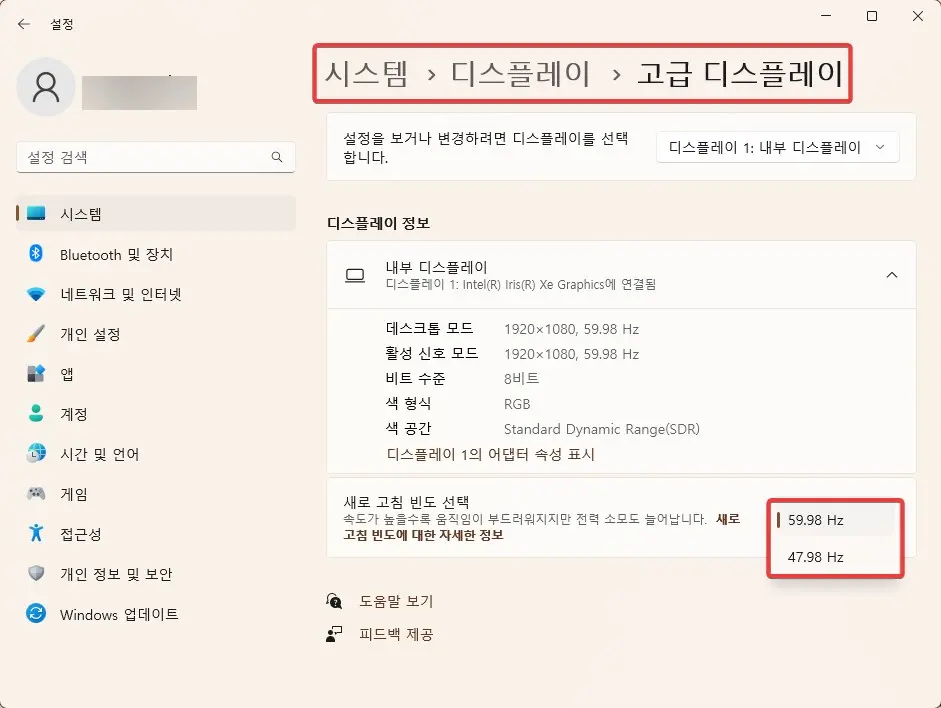
윈도우11 기준의 메뉴이기는 하지만 윈도우10도 비슷하고, MacOS 같은 경우에도 비슷한 메뉴를 찾아 볼수 있습니다. 새로고침 빈도는 해당 모니터가 지원하는 주사율만 표시가 되게 됩니다.
내 모니터 주사율을 확인하는 방법
앞에서 보여드린것처럼 모니터 주사율 변경할때 내 모니터가 지워하는 주사율을 확인 할수 있지만, 현재 내 모니터에서 보여지는 모니터 주사율도 바로 확인이 가능합니다. 별도의 프로그램을 설치 할 필요 없이 웹 브라우저를 통해서 확인이 가능합니다. 비슷한 사이트가 몇개 있지만 많이 이용하는 사이트를 알려 드리도록 하겠습니다.
첫번째, https://www.testufo.com/
첫번째 사이트는 UFO 그림이 휙휙 지나 가면서 모니터 주사율을 표시 해주는 사이트 입니다. 모니터 주사율을 확인하는 사이트중에서 제일 많이 사용하는 사이트가 아닌가 싶어요. 해당 사이트에서는 게임을 위한 모니터 관련 성능 테스트도 진행을 할수가 있습니다. 그밖에 몇가지 기능을 제공을 하고 있으니 즐겨찾기에 넣어 두셨다가 이용을 하셔도 괜찮을거 같아요.
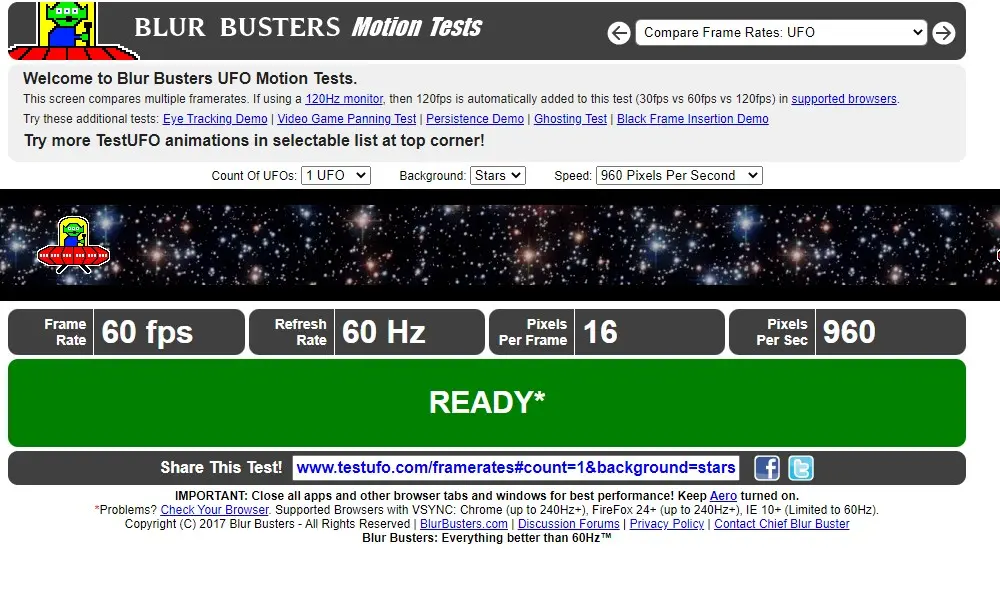
두번째, https://www.vsynctester.com/
두번째 사이트는 HTML5 기반으로 만들어진 사이트입니다. 조금더 실시간으로 값을 확인할수 있는 사이트 인데요. 소수점 까지 정확하게 측정을 해줍니다. 현재 화면재생빈도와 함께 응답시간도 그래프를 이용해서 보여 주는데요. 이밖에도 GPU 메모리 테스트등의 툴도 제공을 한다고 합니다.
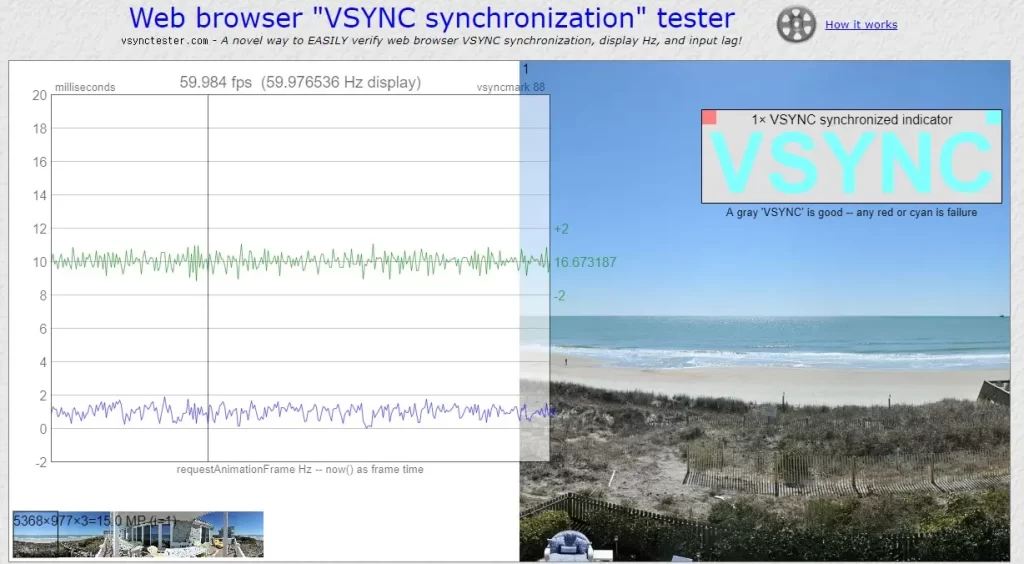
세번째, https://www.displayhz.com/
세번째 사이트는 매우 심플한 사이트 이며, 앞에서 소개해드린 사이트와 관련이 있는 사이트이기도 합니다. 다른거 없이 정말 정확하게 모니터 주사율을 소수점 6자리까지 숫자만 표시가 됩니다. 모니트 주사율을 측정해주는 사이트들중에서 제일 정확한 수치를 보여 준다고 하네요.
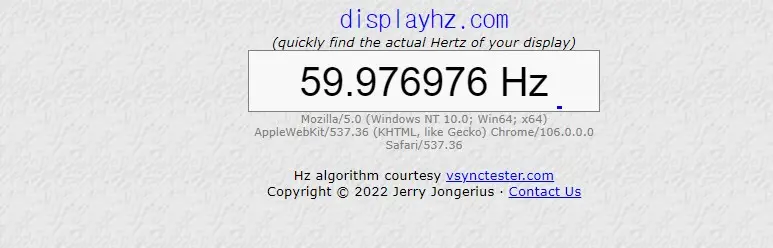 네번째, https://devicetests.com/refresh-rate-test
네번째, https://devicetests.com/refresh-rate-test마지막으로 소개해 드리는 사이트는 모니터 재생빈도 테스트 이외에도 꾀 다양한 툴을 제공하는 사이트 입니다. 모니터 재생빈도는 숫자로 깔끔하게 표시를 해주고 있습니다. 그밖에 마우스, 키보드, 마이크, 데드픽셀 등을 확인할수 있는 툴들을 제공을 하고 있네요.

이렇게 해서 총 4개의 모니터 주사율을 확인할수 있는 사이트에 대해서 알아 보았습니다. 물론, 이외에도 비슷한 사이트는 더 많이 있을수 있습니다. 그중에서 그래도 꾀 많이 이용을 한다고 하는 사이트 위주로 뽑아 보았습니다.
내 모니터가 어느정도까지의 재생빈도수를 보여주는지 확인해 보고 싶으신 분들은 이용해 보시면 좋을거 같네요. 여기까지 포스팅을 보아 주셔서 감사합니다.